Microweber是一个拖放式网站构建器和强大的下一代CMS。它基于PHP Laravel框架。您可以使用Microweber制作任何类型的网站,在线商店和博客。拖放技术使您无需任何技术知识即可构建网站。
该软件的核心思想是让您创建自己的网站,在线商店或博客。从创造的这一刻开始,您走向成功的旅程开始。一路为您提供支持的是CMS的不同模块,自定义功能和功能。其中许多是专门为电子商务爱好者和博客作者量身定制的。
您需要知道的最重要的事情是,Microweber将最新的拖放技术与革命性的实时文本编写和编辑功能结合在一起。这对功能可提供改善的用户体验,更轻松,更快捷的内容管理,外观吸引人的环境以及灵活性。
本教程将向您展示如何在新的FreeBSD 12系统上以Nginx作为Web服务器以及MariaDB作为数据库引擎安装Microweber。
要求
安装和运行Microweber的要求如下:
- PHP 5.4或更高版本,具有以下PHP扩展:gd2,mcrypt,xml,dom,json
- Web服务器软件,例如Nginx或Apache。
- MySQL 5.0或更高版本或等效的MariaDB。
- 作曲家。
先决条件
- FreeBSD 12操作系统。
- 具有sudo特权的非root用户。
在本教程中,我将使用域名example.com。请在下面的命令和配置文件中(尤其是在Nginx的配置文件和Let’s crypto命令中)将“ example.com”一词替换为您自己的域名。
初步步骤
检查您的FreeBSD版本:
uname -ro
# FreeBSD 12.1-RELEASE
设置时区:
tzsetup
更新您的操作系统软件包(软件)。这是重要的第一步,因为它可以确保您具有操作系统默认软件包的最新更新和安全修复程序:
freebsd-update fetch install
pkg update && pkg upgrade -y
安装一些基本软件包,这些软件包对于FreeBSD 12.0操作系统的基本管理是必需的:
pkg install -y sudo vim unzip wget bash socat
第1步-安装PHP和必要的PHP扩展
Microweber Web应用程序需要PHP 5.4或更高版本。我们可以通过在FreeBSD 12上使用pkg软件包管理器轻松地安装更新的PHP。
安装PHP以及必要的PHP扩展:
sudo pkg install -y php72 php72-mbstring php72-tokenizer php72-pdo php72-pdo_mysql php72-openssl php72-hash php72-json php72-phar php72-filter php72-zlib php72-dom php72-xml php72-xmlwriter php72-xmlreader php72-curl php72-session php72-ctype php72-iconv php72-gd php72-simplexml php72-zip php72-filter php72-tokenizer php72-calendar php72-fileinfo php72-intl php72-phar php72-soap php72-xmlrpc
要显示在模块中编译的PHP,可以运行:
php -m
ctype
curl
exif
fileinfo
. . .
. . .
检查PHP版本:
php --version
# PHP 7.2.16 (cli) (built: Apr 30 2019 08:37:17) ( NTS )
# Copyright (c) 1997-2018 The PHP Group
# Zend Engine v3.3.5, Copyright (c) 1998-2018 Zend Technologies
# with Zend OPcache v7.3.5, Copyright (c) 1999-2018, by Zend Technologies
启动并启用PHP-FPM服务:
sudo sysrc php_fpm_enable=yes
sudo service php-fpm start
我们可以继续进行下一步,我们将安装acme.sh客户端并获取SSL证书。
第2步-安装acme.sh客户端并获取“让我们加密”证书(可选)
无需使用HTTPS保护您的网站,但这是确保网站流量安全的一种好习惯。要从Let’s Encrypt获得TLS证书,我们将使用acme.sh客户端。Acme.sh是一个简单的UNIX shell软件,用于以零依赖关系从Let’s Encrypt获得TLS证书。
下载并安装acme.sh:
sudo pkg install -y acme.sh
检查acme.sh版本:
acme.sh --version
# v2.8.2
为您的域名/主机名获取RSA和ECC / ECDSA证书:
# RSA 2048
acme.sh --issue --standalone -d example.com --keylength 2048
# ECDSA
acme.sh --issue --standalone -d example.com --keylength ec-256
如果要使用伪造的证书进行测试,可以将–staging标志添加到上述命令中。
运行上述命令后,您的证书和密钥将位于:
- 对于RSA:/home/username/example.com目录。
- 对于ECC / ECDSA:/home/username/example.com_ecc目录。
要列出您颁发的证书,可以运行:
acme.sh --list
创建一个目录来存储您的证书。我们将使用 /etc/letsencrypt目录。
mkdir -p /etc/letsecnrypt/example.com
sudo mkdir -p /etc/letsencrypt/example.com_ecc
将证书安装/复制到/ etc / letsencrypt 目录。
# RSA
acme.sh --install-cert -d example.com --cert-file /etc/letsencrypt/example.com/cert.pem --key-file /etc/letsencrypt/example.com/private.key --fullchain-file /etc/letsencrypt/example.com/fullchain.pem --reloadcmd "sudo systemctl reload nginx.service"
# ECC/ECDSA
acme.sh --install-cert -d example.com --ecc --cert-file /etc/letsencrypt/example.com_ecc/cert.pem --key-file /etc/letsencrypt/example.com_ecc/private.key --fullchain-file /etc/letsencrypt/example.com_ecc/fullchain.pem --reloadcmd "sudo systemctl reload nginx.service"
所有证书将每60天自动更新一次。
获得证书后,从root用户退出并返回常规sudo用户:
exit
第3步-安装MariaDB并创建数据库
安装MariaDB数据库服务器:
sudo pkg install -y mariadb102-client mariadb102-server
检查 MariaDB版本:
mysql --version
# mysql Ver 15.1 Distrib 10.2.23-MariaDB, for Linux (x86_64) using readline 5.1
启动并启用MariaDB服务:
sudo sysrc mysql_enable="yes"
sudo service mysql-server start
运行 mysql_secure installation 脚本以提高 MariaDB安全性,并为MariaDB 用户设置密码 : root
sudo mysql_secure_installation
回答每个问题:
Would you like to setup VALIDATE PASSWORD plugin? N
New password: your_secure_password
Re-enter new password: your_secure_password
Remove anonymous users? [Y/n] Y
Disallow root login remotely? [Y/n] Y
Remove test database and access to it? [Y/n] Y
Reload privilege tables now? [Y/n] Y
以root用户身份连接到 MariaDB shell:
sudo mysql -u root -p
# Enter password
为Microweber 创建一个空的 MariaDB数据库和用户,并记住凭据:
mysql> CREATE DATABASE dbname;
mysql> GRANT ALL ON dbname.* TO 'username' IDENTIFIED BY 'password';
mysql> FLUSH PRIVILEGES;
从MariaDB退出 :
mysql> exit
替换dbname,username并password用自己的名字。
第4步-安装和配置NGINX
安装NGINX Web服务器:
sudo pkg install -y nginx
检查NGINX版本:
nginx -v
# nginx version: nginx/1.14.2
启动并启用NGINX服务:
sudo sysrc nginx_enable=yes
sudo service nginx start
通过运行以下命令为Microweber配置Nginx:
sudo vim /usr/local/etc/nginx/microweber.conf
并使用以下配置添加到文件:
server {
listen 80;
listen 443 ssl;
server_name example.com;
root /usr/local/www/microweber;
# RSA
ssl_certificate /etc/letsencrypt/example.com/fullchain.pem;
ssl_certificate_key /etc/letsencrypt/example.com/private.key;
# ECC
ssl_certificate /etc/letsencrypt/example.com_ecc/fullchain.pem;
ssl_certificate_key /etc/letsencrypt/example.com_ecc/private.key;index index.php;
location / {
try_files $uri $uri/ /index.php$is_args$args;
}location ~ \.php$ {
try_files $uri =404;
include fastcgi_params;
fastcgi_index index.php;
fastcgi_param SCRIPT_FILENAME $document_root$fastcgi_script_name;
fastcgi_pass 127.0.0.1:9000;
}
}
运行sudo vim /usr/local/etc/nginx/nginx.conf并添加以下行以http {}阻止包含Microweber配置。
include microweber.conf;
检查Nginx配置是否存在语法错误:
sudo nginx -t
重新加载Nginx服务:
sudo service nginx reload
步骤5-安装Microweber
创建文档根目录,Microweber应该驻留在该目录中:
sudo mkdir -p /usr/local/www/microweber
导航到文档根目录:
cd /usr/local/www/microweber
下载最新版本的Microweber CMS并将其解压缩:
sudo wget https://download.microweberapi.com/ready/core/microweber-latest.zip
sudo unzip microweber-latest.zip
sudo rm microweber-latest.zip
将/usr/local/www/microweber目录的所有权更改为www:
sudo chown -R www:www /usr/local/www/microweber
http://example.com/在网络浏览器中打开域名(),然后按照说明进行操作。安装后,您的管理面板网址将位于http://example.com/admin。
步骤6-完成Microweber安装
打开您的Web浏览器,然后输入URL http://example.com 。您将被重定向到以下页面,您将需要在其中选择所需的数据库引擎。本教程使用MySQL / MariaDB。您可以选择SQLite,如下面的屏幕快照所示:
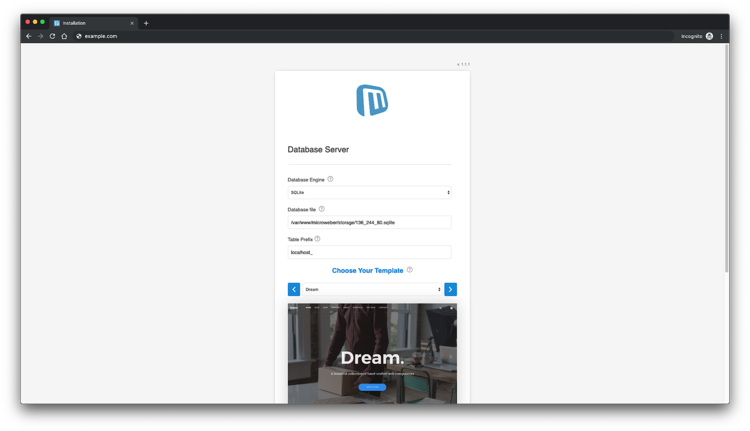
您可以选择MySQL数据库引擎:

或PostgreSQL(如果愿意):
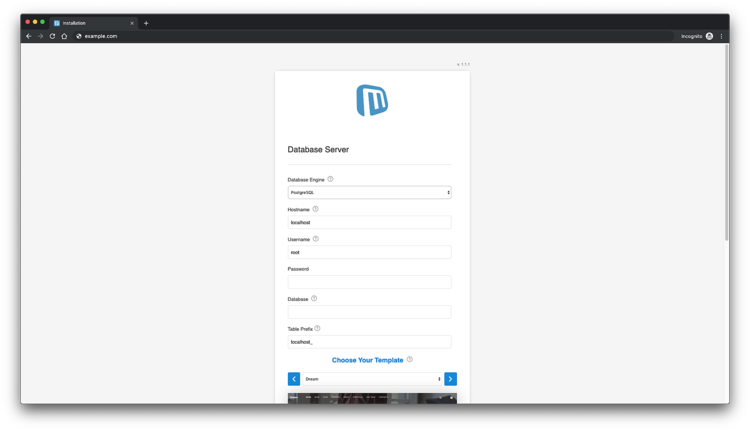
输入所需的详细信息后,Microweber安装完成。要访问Microweber管理员,请将/ admin附加到您的网站URL。
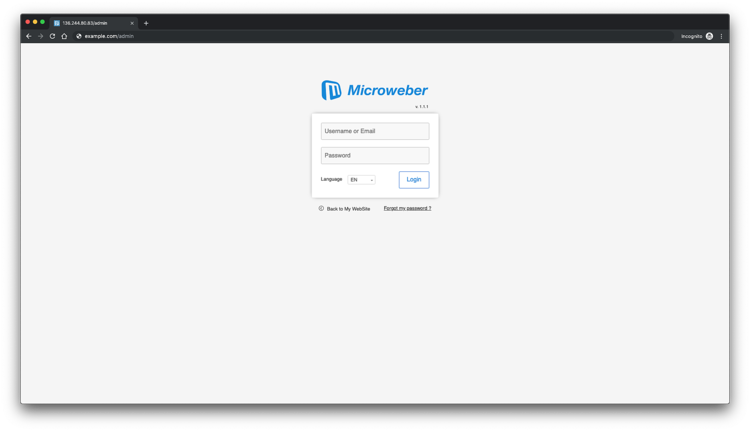
登录后,以下是Microweber仪表板的外观:
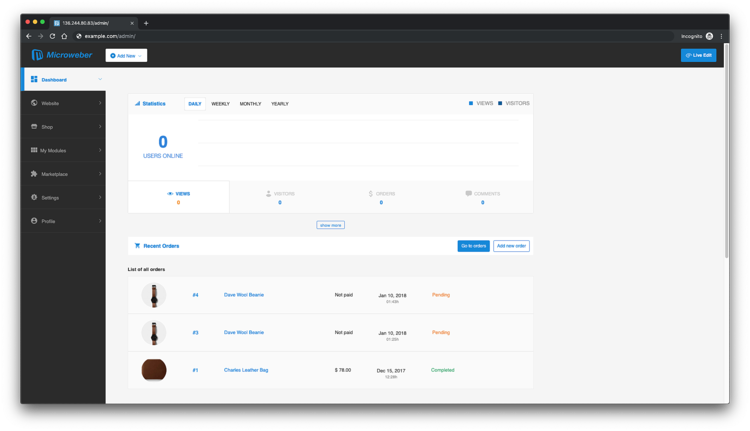
这是Microweber前端:
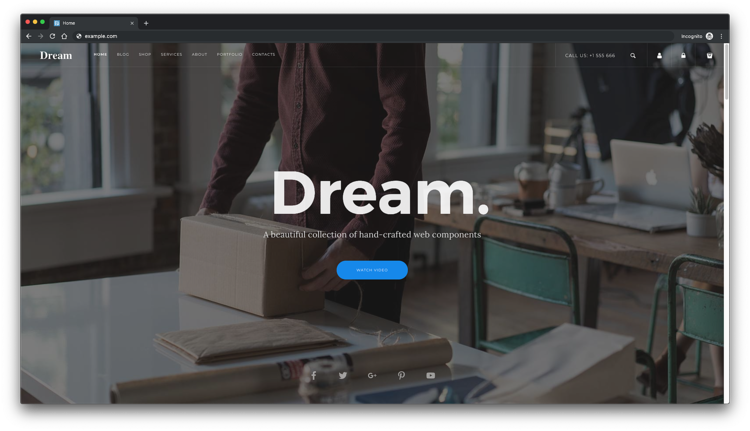
链接
原文:https://www.howtoforge.com/how-to-install-microweber-website-builder-on-freebsd-12/
